
时间:2021-04-01 03:27:07 来源:www.win10xitong.com 作者:win10
工作当中常常会使用电脑系统,如果遇到了win10电脑没有睡眠功能问题的时候大家会怎么样处理呢?要是对于一些才接触win10系统的网友解决这个win10电脑没有睡眠功能的情况就很困难,如果你现在找不到专业的人员来解决win10电脑没有睡眠功能这个问题,小编现在直接给大家说说这个解决步骤:1、在win10系统"小娜"搜索框中搜索"组策略",随后回车打开"组策略编辑器";2、在编辑器界面中依次展开"计算机配置"—"管理模板"—"系统"—"电源管理"—"睡眠设置",在右侧找到"睡眠时允许待机(S1-S3)(接通电源)"以及"睡眠时允许待机(S1-S3)(使用电池)"就解决了。接下去我们就配合上图片,来给大家说一下win10电脑没有睡眠功能的完全解决步骤。
小编推荐系统下载:萝卜家园Win10纯净版
Win10电脑没有睡眠功能。解决办法是什么?
1.在win10系统的“小娜”搜索框中搜索“组策略”,然后按回车键打开“组策略编辑器”;
2.在编辑器界面,依次展开“计算机配置-管理模板-系统-电源管理-睡眠设置”,在右侧找到“睡眠时允许待机(S1-S3)(开机)”和“睡眠时允许待机(S1-S3)(使用电池)”。如图所示:
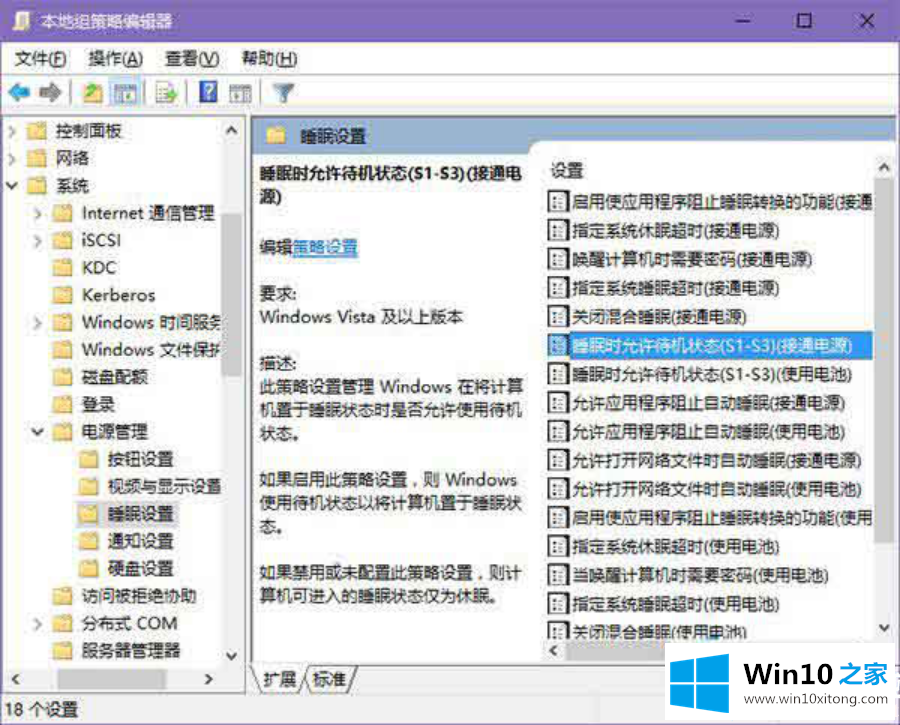
3.双击打开两个功能,然后将其设置为“未配置”。如图所示:
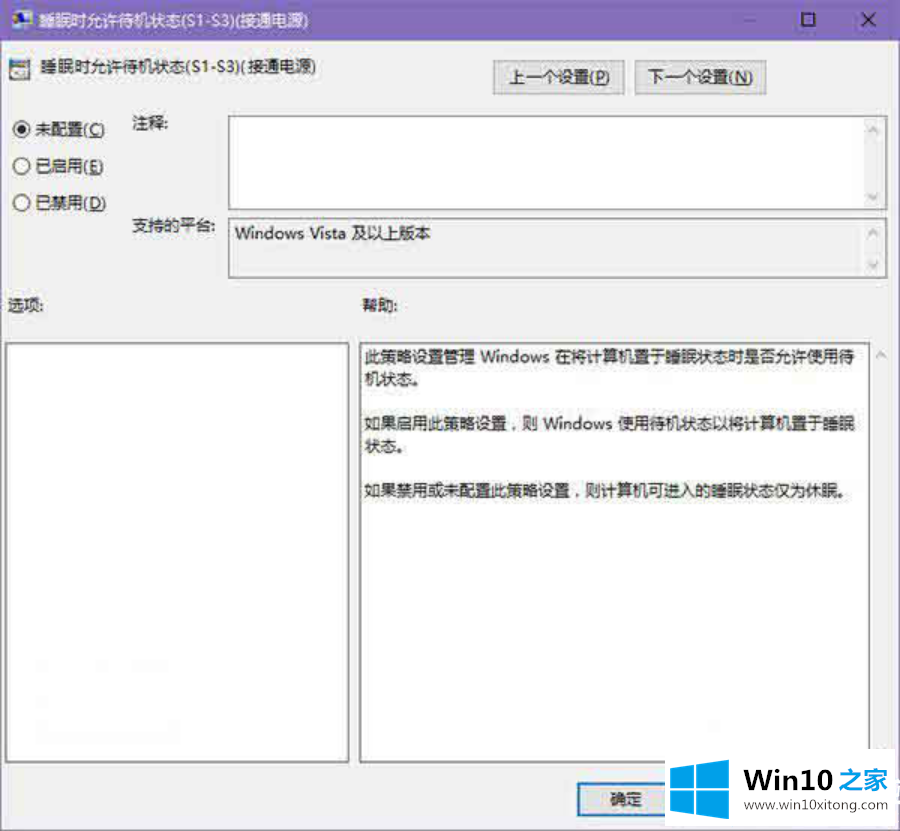
4.设置后,可以在设置中看到睡眠功能。如图所示:
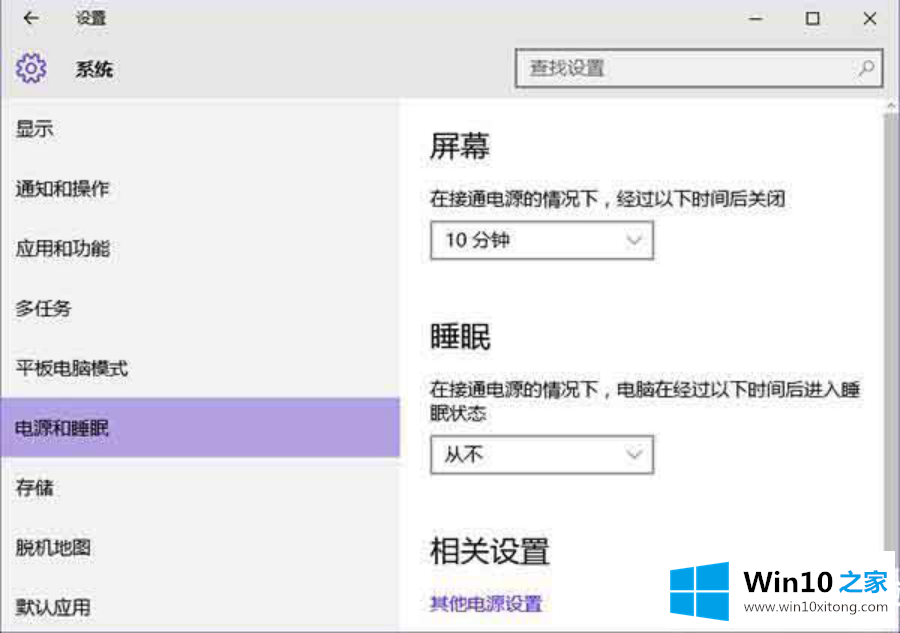
以上就是这个小系列带来的win10电脑没有睡眠功能的解决方案。希望这个教程能帮到你。如果想了解更多,可以关注win10 home!
对大家造成困扰的win10电脑没有睡眠功能问题是不是根据本文提供的方法得以解决了呢?如果还不能解决,我们可以用重装系统这个万能方法解决,如果你需要下载系统,可以继续关注本站。